如何在word文档中添加自定义的水印
1、在电脑桌面上,选择【WPS Office】进入。
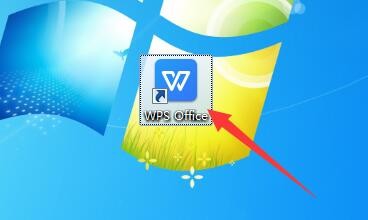
3、在“打开”弹框中,选中【自定义水印.docx】,选择【打开】进入。

5、在“插入”版面中,选择【水印】进入。

7、在“水印”弹框中,选中【图片水印】,选择【选择图片】进入。
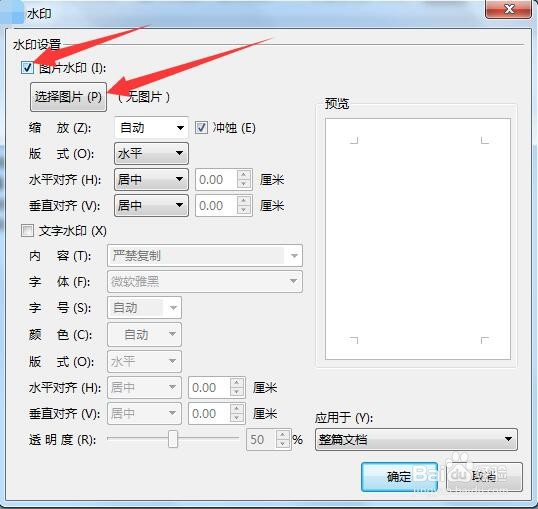
9、在“水印”弹框中,选择【确定】进入。
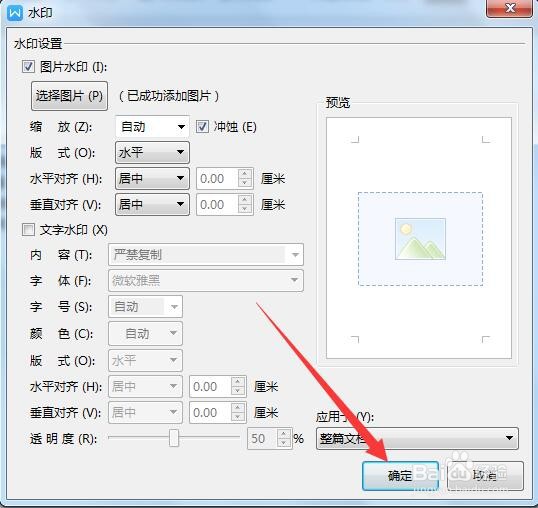
11、在“水印”弹出下拉框中,选择【水印】完成。

1、在电脑桌面上,选择【WPS Office】进入。
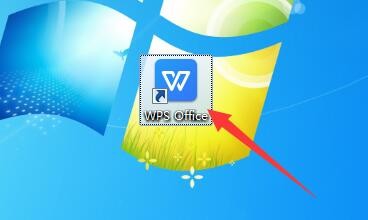
3、在“打开”弹框中,选中【自定义水印.docx】,选择【打开】进入。

5、在“插入”版面中,选择【水印】进入。

7、在“水印”弹框中,选中【图片水印】,选择【选择图片】进入。
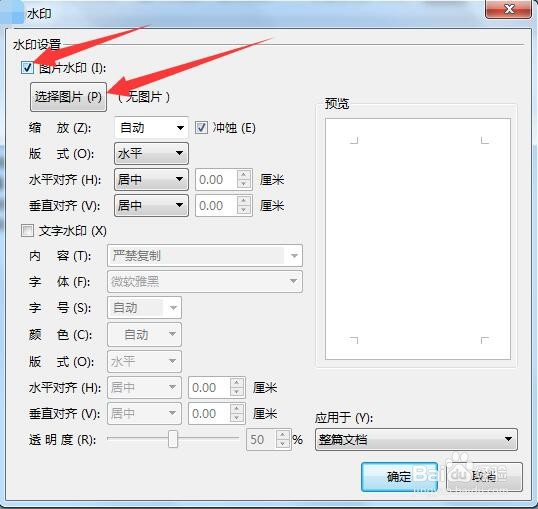
9、在“水印”弹框中,选择【确定】进入。
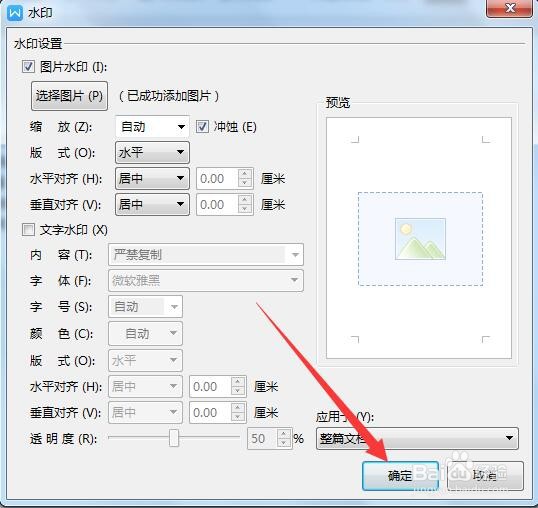
11、在“水印”弹出下拉框中,选择【水印】完成。
